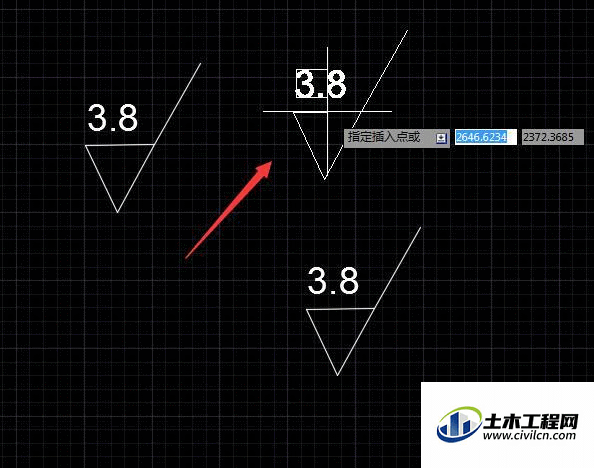在使用CAD进行机械绘图时,我们常常需要使用粗糙度符号,我们怎么能够快速的画出粗糙度符号的呢,下面我们就来看看CAD粗糙度符号的画法吧。
操作方法
第1步
在桌面上双击CAD的快捷图标,打开CAD这款软件,进入CAD的操作界面,如图所示:
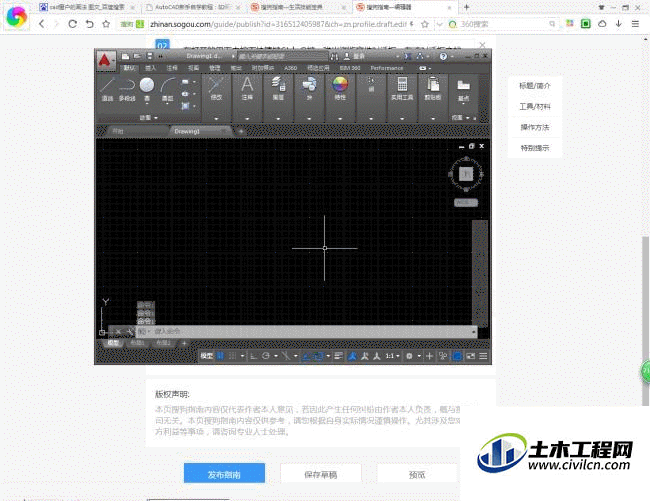
第2步
在该界面内找到直线命令,如图所示:
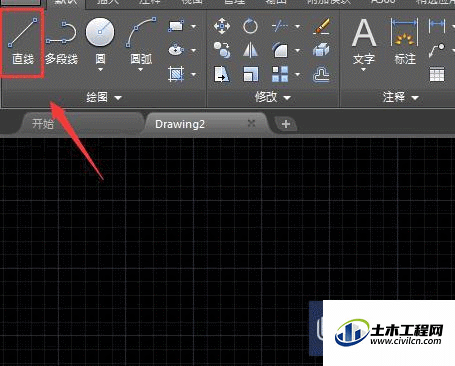
第3步
使用直线命令在绘图区里绘制一个三角形,如图所示:
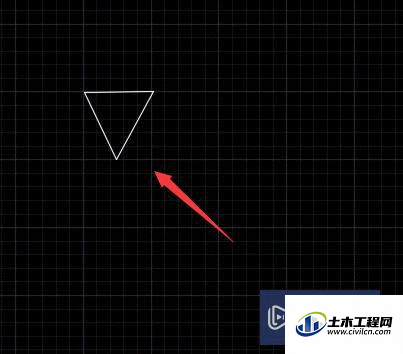
第4步
再在三角形的右侧边上画出粗糙度斜边,在菜单区里找到文字命令,如图所示:
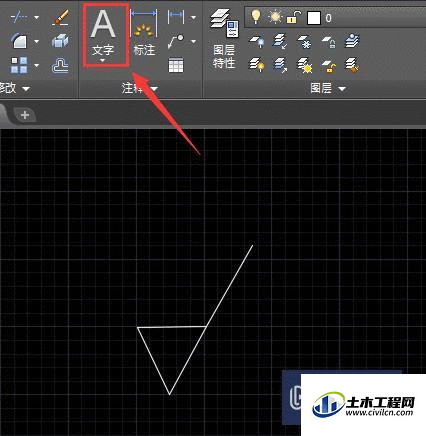
第5步
使用文字工具在粗糙度上输入粗糙度的大小,如图所示:
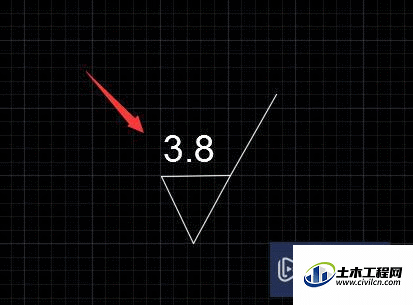
第6步
输入文字后粗糙度符号就画好了,然后在菜单里找到插入菜单,点击插入菜单,在其内找到创建块选项,如图所示:
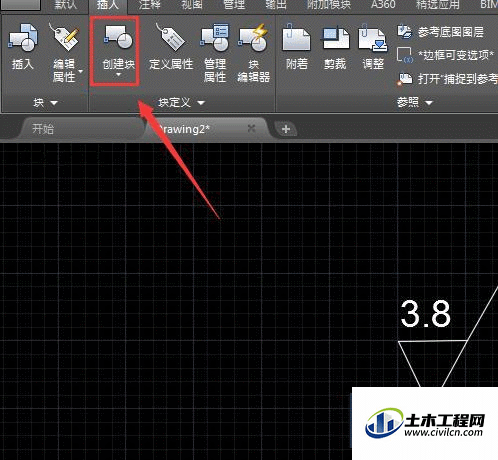
第7步
点击创建块选项,在弹出的对话框内设置名称,并找到拾取点选项,如图所示:
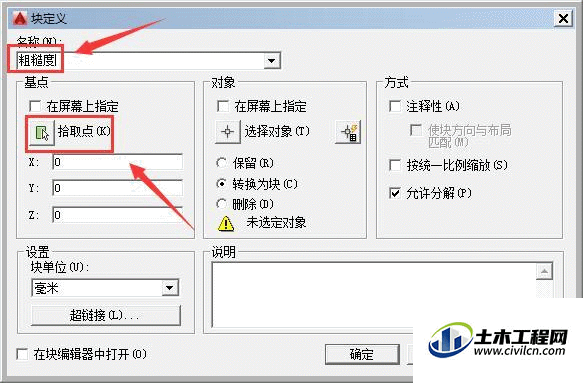
第8步
点击拾取点选项,进入绘图区,在绘图区里选择三角形的一边的中点作为基点,如图所示:
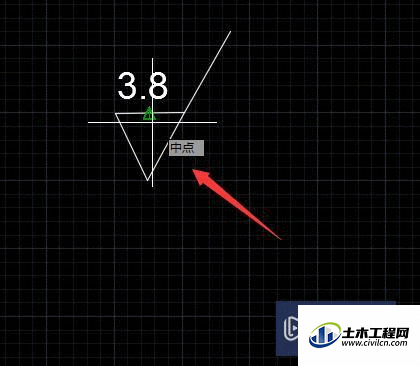
第9步
选择基点以后,按下回车键进入块定义对话框,再找到拾取对象选项,如图所示:
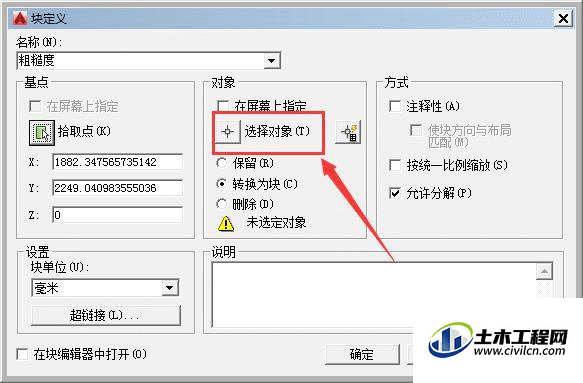
第10步
拾取对象后,按下回车键回到块定义对话框,点击确定,再在菜单区里找到插入选项,再插入选项内找到我们定义的块,如图所示:
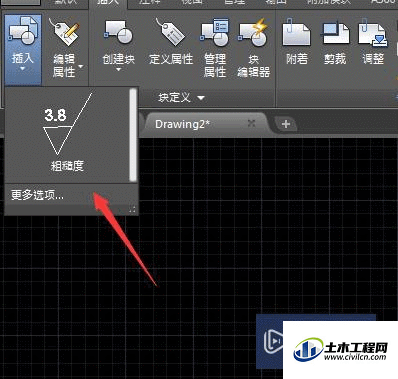
第11步
选择我们定义的块,在绘图区里只需要只需要指定基点我们的粗糙度就画出来了,以后只要更改粗糙度大小就可以了,如图所示: